先週末に3台同時にWindwos7を10(バージョン1909)にアップグレードする作業をご依頼頂いたときに、3台中2台も更新プログラムをダウンロードしています画面の「更新プログラムをチェックしています:46%」から進まないで止まる現象が発生しました。
最近、バージョン1709のころの似たケースの記事にアクセスが増えているなと思っていたこともあり、どうやらWindows7のサポート終了間際の現在はこの46%で止まってしまう事が増えていると推測できます。
この日は30分以上待っても1%も進まなかったので一旦あきらめて強制的に停止させて、システムファイルのクリーンアップ後、もういちど最初から今度は更新プログラム、ドライバー、オプション機能のダウンロードを「今は実行しない」を選んでアップグレードを成功させました。
なぜ46%から進まなくなるのか原因はわかりません。単純に何回かやり直せば進むときは進むのかもしれません。私の経験上、止まる場合はこうやればたいてい上手くいくという方法のご紹介です。
46%から進まず止まる状況
アップグレードプロセスの序盤、まだインストールが始まる前の「更新プログラムをダウンロードしています」の画面で、更新プログラムをチェックしています:46% からパーセントが進まなくなる状況です。
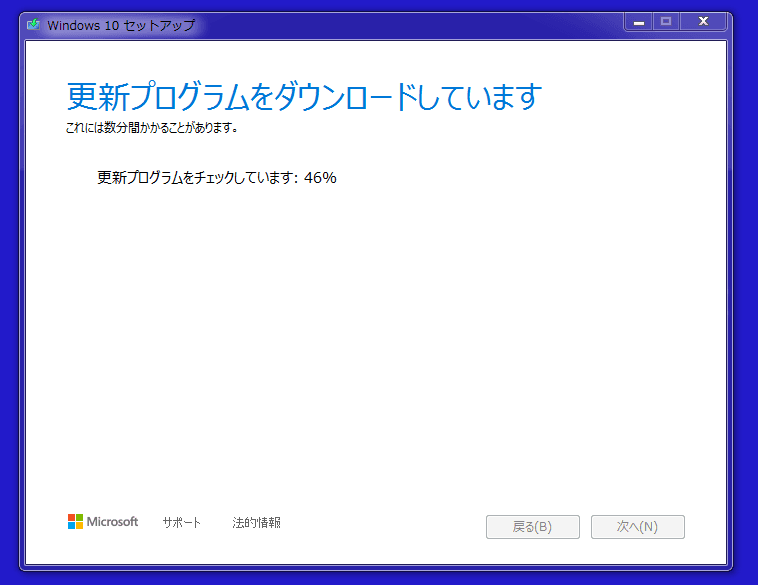
もともと正常に進む場合でも14%とか停滞するところがあります。いままで46%でこんなに止まった記憶がないので早い場合で数秒、普通は数分で進んでいたと思いますが、先日は2台(別メーカーの別機種)が46%でまったく進まなくなりました。
15分経って異常を感じ30分待ってこれは進まないなと確信しました。もう少し待てば突然進むのかもしれませんが、 数時間待った挙句進まなかったらどうしようと不安になってきます。やり直すかどうか判断に迷います。
この46%で止まっているプロセス自体を回避して(後回しにして)アップグレードを進める方法があるのを知っていれば、思い切って中断してやり直すことができます。
中断してクリーンアップ
アップグレードの途中でキャンセルしようと右上バツ「×」を押すと、今度は「セットアップを終了する前にクリーンアップしています」の画面がしばらく続きます。正常な場合でも結構待たないとクリーンアップされないのですが、この46%で進まなくなった場合はこのクリーンアップもいつま待っても終わらないはずです。
そうなるとタスクバーを右クリック、もしくは「Ctrl+Alt+Del」ボタン同時押してタスクマネージャーでアップグレードプロセスを強制終了させるか、強引にPCを再起動させるしかないです。
強引にアップグレードをキャンセルしたのでインストールがクリーンアップされていない状態になっています。このままだと何度やり直しても同じところで止まるか、別なところで進まなくなる可能性があります。アップグレードを一からやり直す場合は、次に説明するシステムファイルのクリーンアップを実行するのをおススメします。
システムファイルのクリーンアップ
マイコンピューターを開いて ローカルディスク(C:ドライブ)を右クリック⇒ディスクのクリーンアップ⇒システムファイルのクリーンアップ を開きます。
- 一時 Windows インストールファイル
- Windows Update のクリーンアップ
この2つにチェックを入れてクリーンアップを実行します。おそらく「一時Windowsインストールファイル」だけチェックでも良いと思いますが、ついでにWindows Updateのクリーンアップも行ったほうが成功率が上がるような気がします。
システムファイルのクリーンアップが終わったら、PCを再起動させます。再起動させることがWindows Updateのクリーンアップには必要です。
ダウンロードを今は実行しないを試す
もう一度最初からWindows10のアップグレードを実行します。
最初の画面から「次へ」を押さずに「Windows セットアップでの更新プログラムのダウンロード方法の変更」のリンク文字をクリックします。
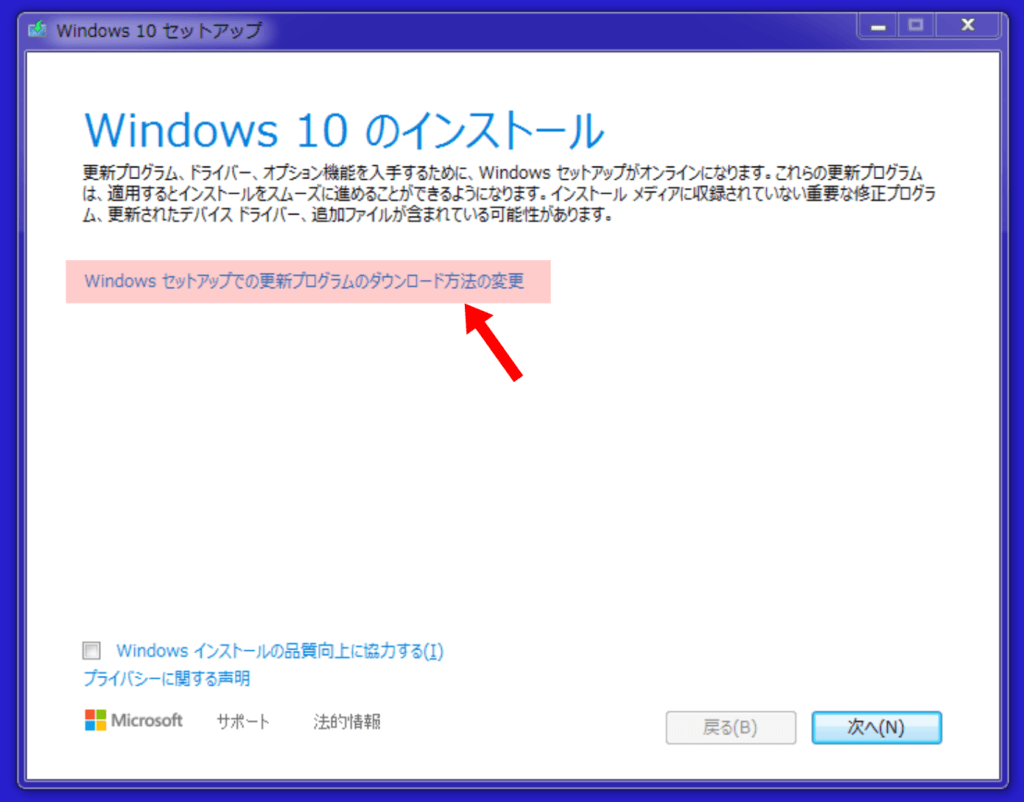
「今は実行しない」を選択して「次へ」を選択します。
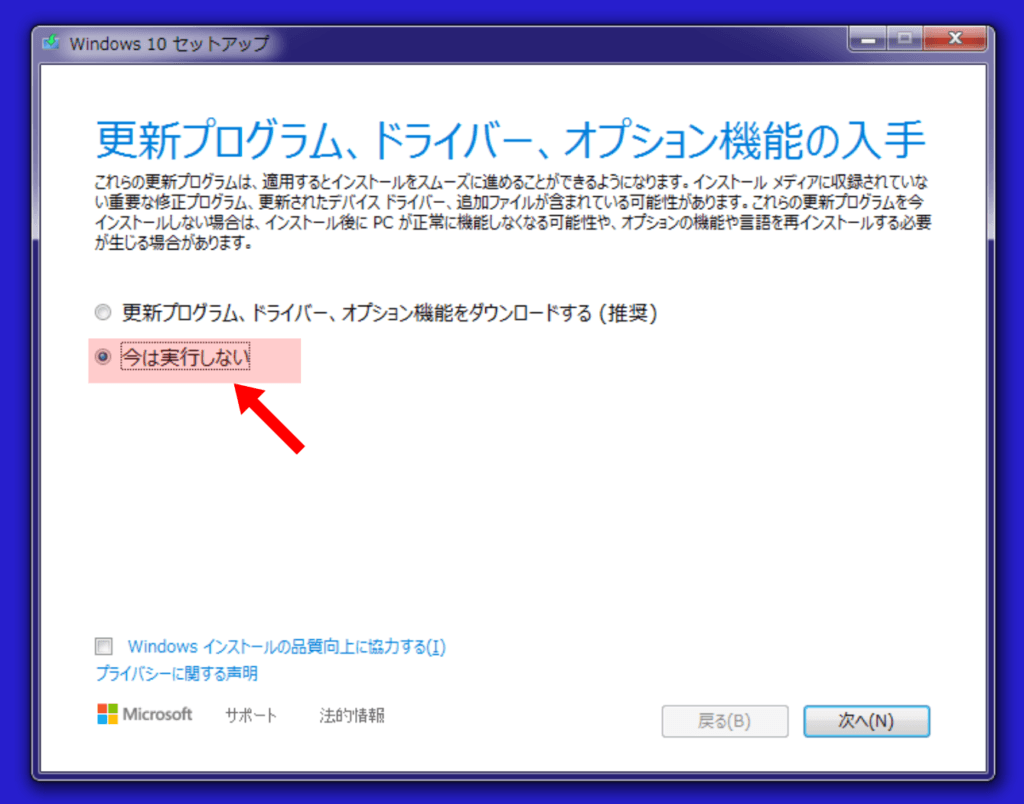
これで「更新プログラムをダウンロードしています」の画面が出ますが、実際には新たなダウンロードは行わずにアップグレードが進んでいきます。問題の46%の進まないところを回避して次に進める手順です。
アップグレード前にダウンロードしなくても、Windows10になってから更新プログラム、ドライバー、オプション機能はあとからダウンロードされて最新の状態になるので(推奨)のほうを選ばずに進めても問題なしです。
そちらを選ぶことで、ようやく個人用ファイルとアプリを引き継いでWindows10にアップグレードする準備ができましたの画面まで進めることができました。
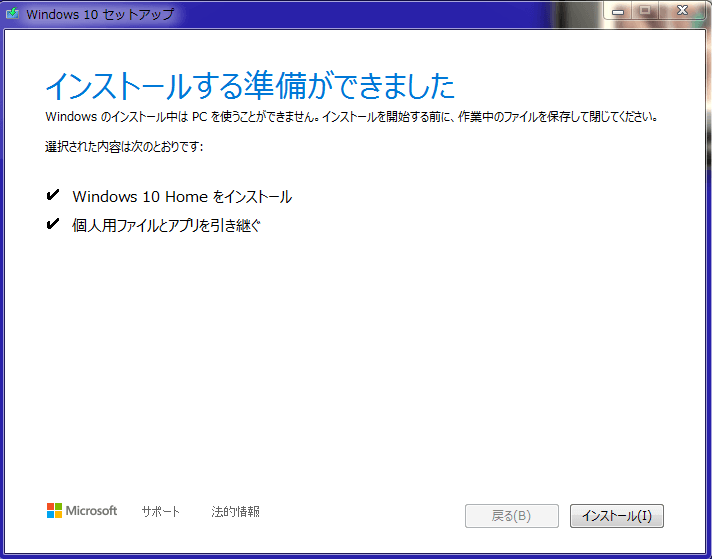
アップグレード完了
このインストールする準備ができましたの画面まで出せれば、あとはアップグレードが完了するまで待つだけです。今回も問題なくアップグレードが完了しました。
「今は実行しない」の方を選ぶと、アップグレード中の青い画面の解像度がおかしくなったりしますが、アップグレードの終盤もしくはアップグレード後に最適なドライバーが自動でダウンロードされて正常な表示に戻るはずなので心配無用です。
(追記)オフラインでアップグレードも可能
USBメモリーもしくはDVD-Rに作成したWindows10のインストールメディアからアップグレードを実行する場合、オフライン(インターネット回線を切断した状態)でもアップグレード作業は可能です。
この記事の方法でもダメな場合は、再度システムファイルのクリーンアップをした後、インターネットのLANケーブルを抜くか、無線LANの接続を切った状態にしてからWindows10のアップグレードを実行するのを試すのが良いと思います。
アップグレード完了後にインターネット回線を接続すればライセンス認証もそのとき行われます。7からのアップグレードでも最初からオンラインのときと同様に認証されるはずです。


開封したばかりのWindows10、Windows11DG版で
Windows11へのアップ作業でも同じ現象になり、
たいへん困っていたところにこのブログを見つけました。
同じ方法で解決できました、良いブログを作成していただき
ありがとうございました。
記事が参考になりよかったです。
インストール時に最新のダウンロードをスキップしても、Windows11になってからWindows Updateをすれば問題ないですね。